苹果手机6s是一款备受用户喜爱的手机,其稳定性和性能一直备受好评,随着技术的不断发展,手机系统也需要不断升级以保持最新功能和最佳性能。苹果iphone 6S手机系统如何升级呢?用户可以通过设置中的通用选项找到软件更新按钮,点击后系统会自动检测是否有新版本可供升级。若有更新则可选择立即下载并安装。升级系统不仅可以体验到新功能,还能提升手机的性能和稳定性。所以定期升级系统是保持手机流畅运行的重要步骤。
苹果iphone 6S手机系统如何升级
步骤如下:
1.首先打开苹果iphone 6S手机桌面的“设置”。如图所示。
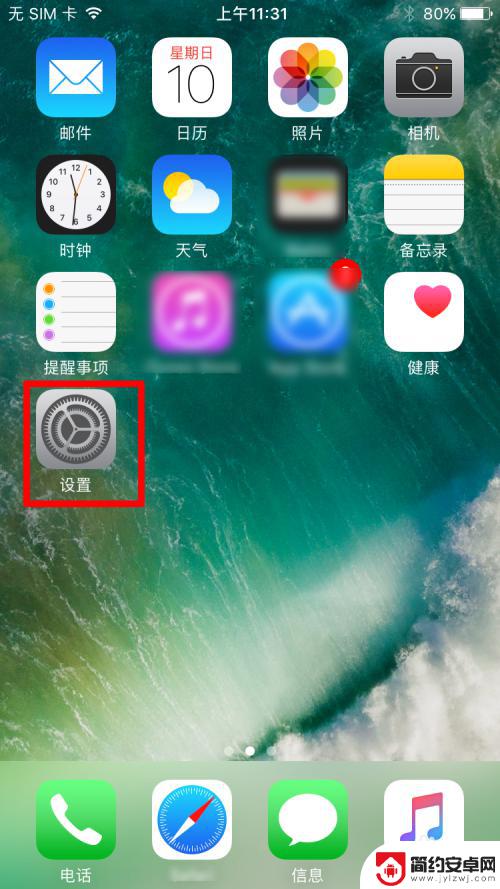
2.在“设置”界面中选择“通用”选项,如图所示。
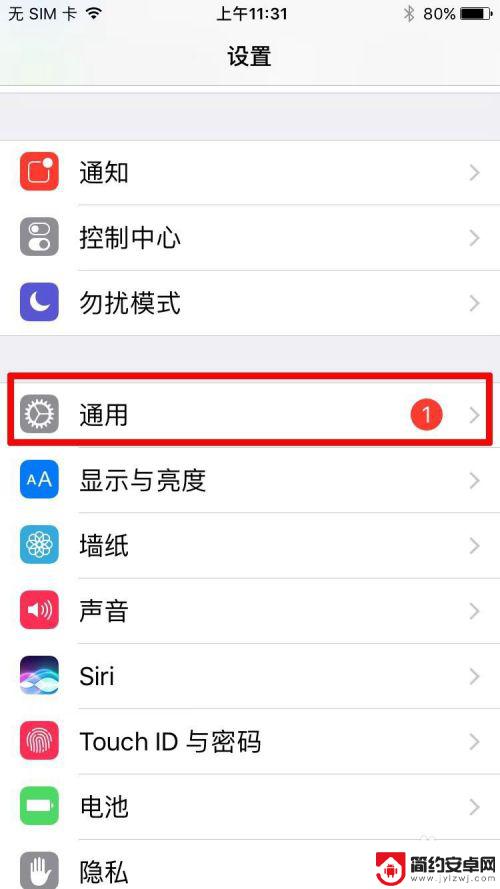
3.在“通用”界面中选择“软件更新”选项,如图所示。
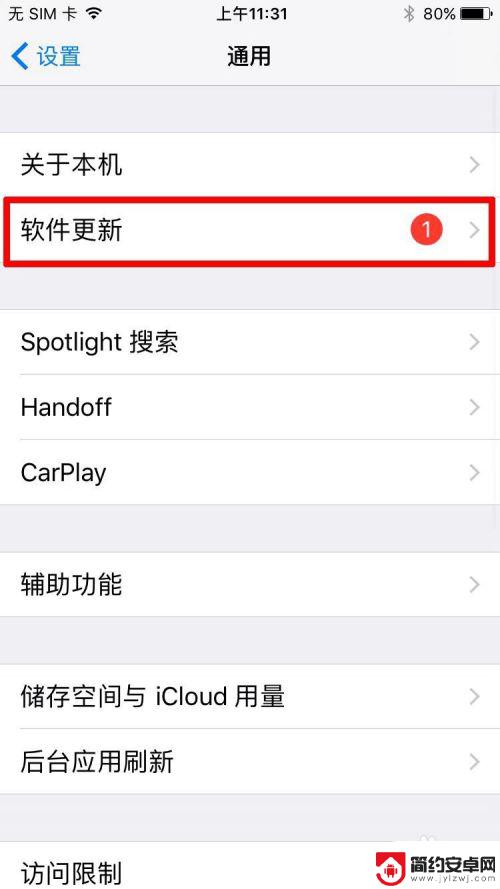
4.在“软件更新”界面下可以看到升级系统的版本号、新系统的优化功能,还可以看到显示系统已下载完成的的提示。我们拉到最底下,找到“现在安装”按钮并点击它。
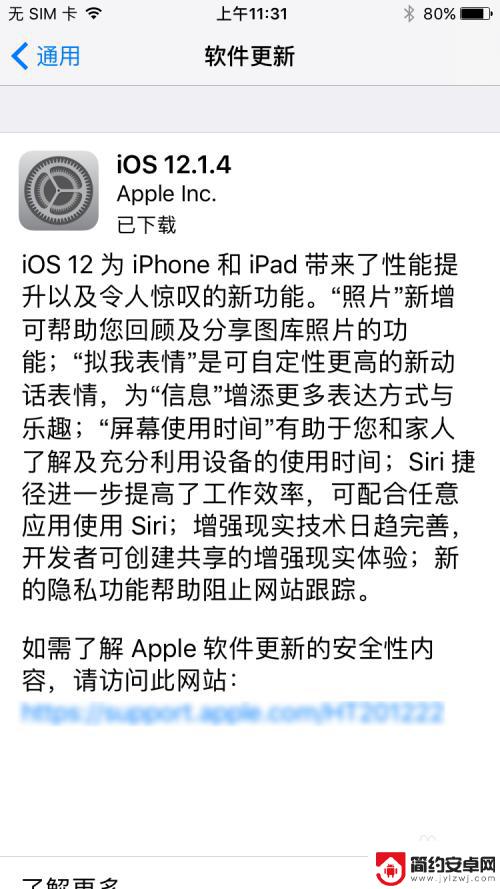
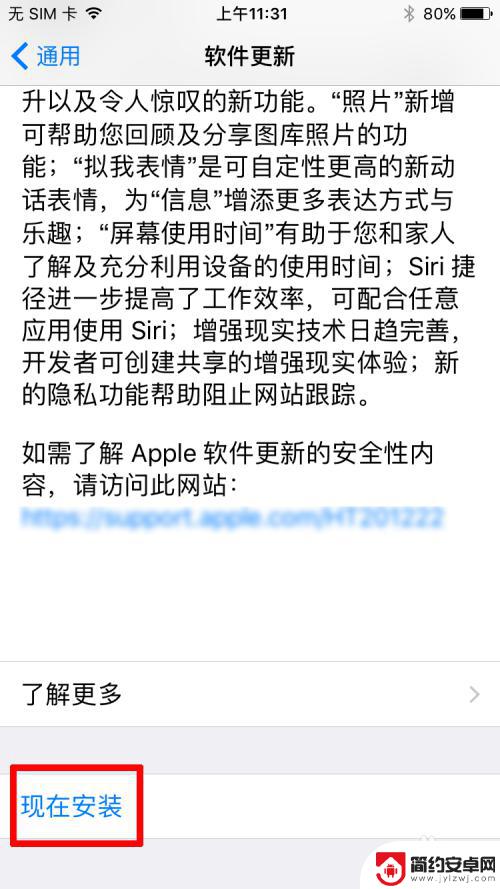
5.然后输入密码,这个密码跟屏保密码一样。
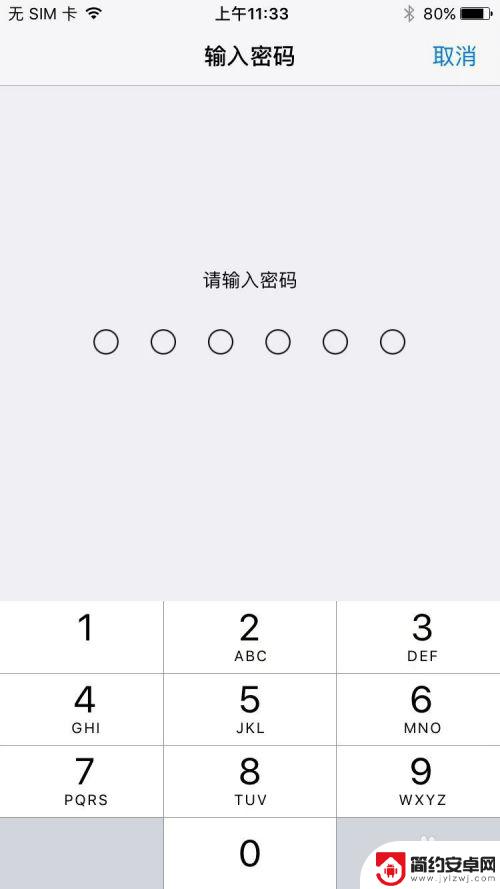
6.苹果iphone 6S手机显示“正在验证更新”
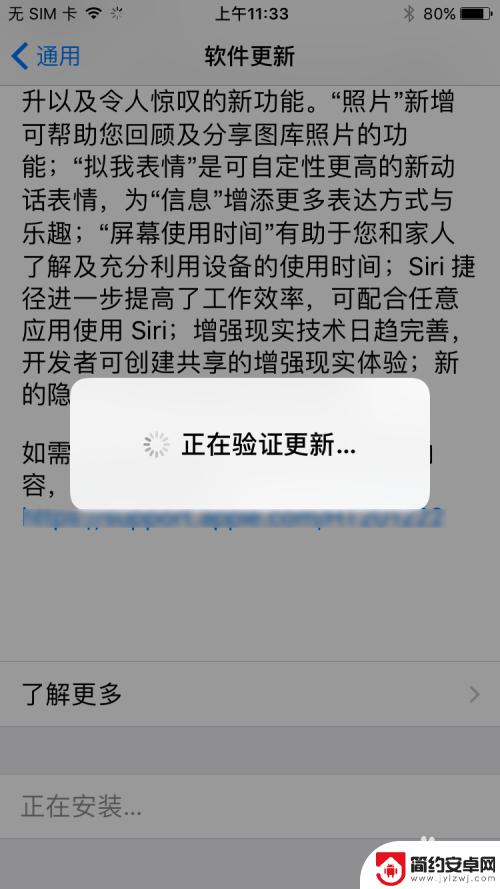
7.苹果iphone 6S手机验证更新完成后会自动关机,此时不用紧张,也不用理会,稍等片刻就会自动开机并显示升级进度条。如图所示。
这个过程持续时间较久,一般8分钟左右,要耐心等待哦。

8.升级进度条更新完成后自动开机,回到我们熟悉的苹果iphone 6S手机界面,输入开机密码。

9.接着苹果iphone 6S手机屏幕显示“更新已完成”,但需要完成几步设置,这里点击“继续”按钮。
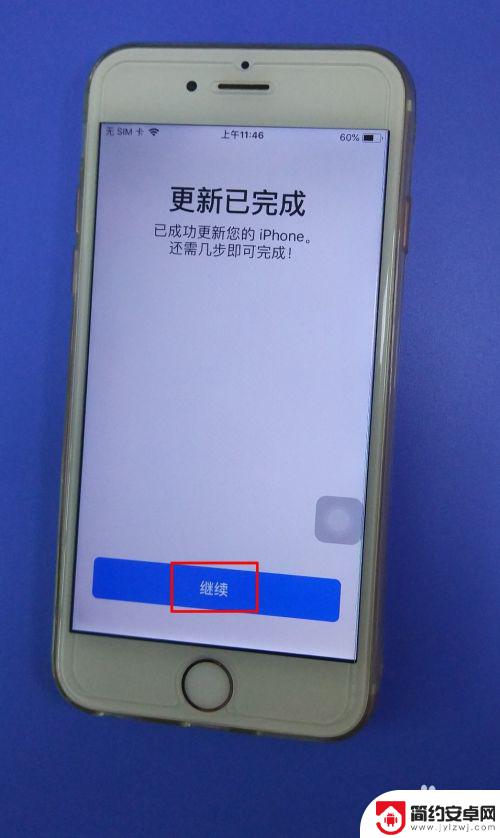
10.来到下一步“数据与隐私”界面,这里点击“继续”按钮。
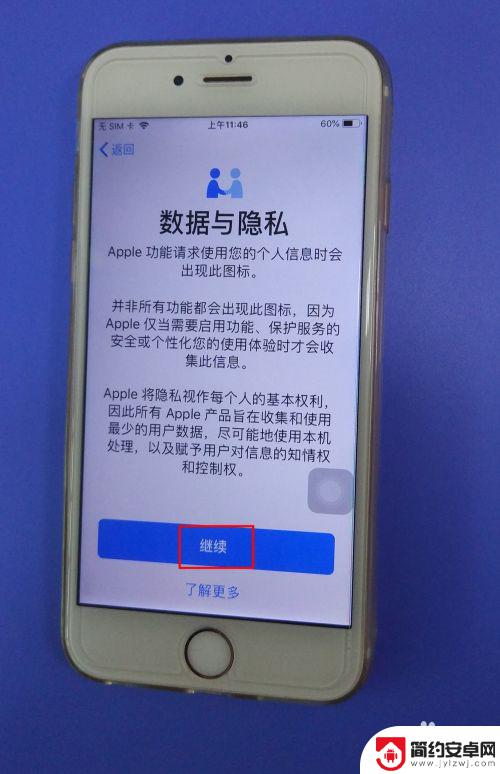
11.给大家来个技巧,因为接下来的操作如何全部做完的话,太费时费力了,过程很繁琐,所以,绝招就是——跳过。
没错,接下来的步骤中。遇到的界面有以下这些字的统统选择它们:(跳过此步聚)、(跳过)(稍后在“钱包”中设置)(稍后在“设置”中设置)(不共享)
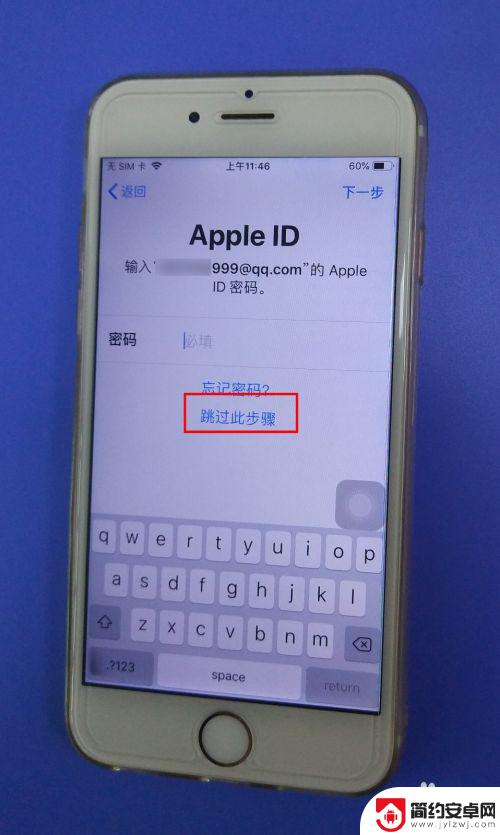
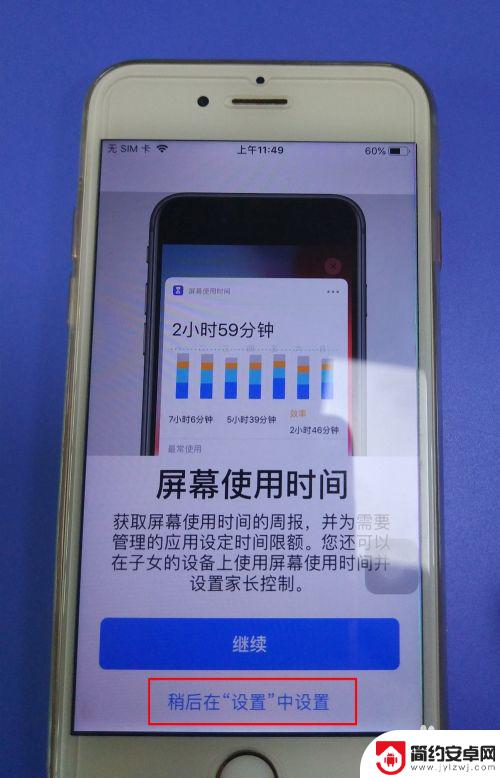
12.这样很快就完成设置,当显示“欢迎使用iphone”表示苹果iphone 6S手机系统升级至此完成啦,点击“开始使用”按钮,就来到我们熟悉的苹果iphone 6S手机桌面啦。

13.再次打开“设置”的“软件更新”查看,显示是最新版本iOS12.1.4。如图所示。
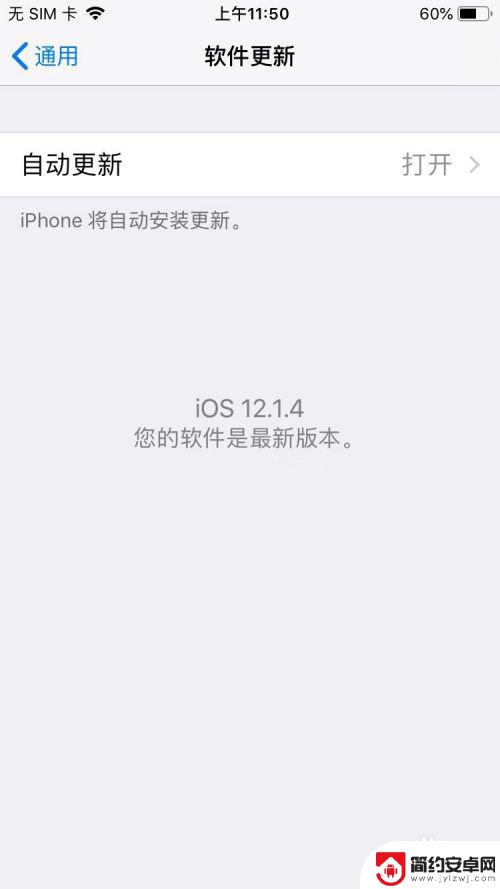
以上是关于如何升级苹果手机6s的全部内容,如果您遇到相同问题,可以参考本文中介绍的步骤进行修复,希望这些信息对您有所帮助。










